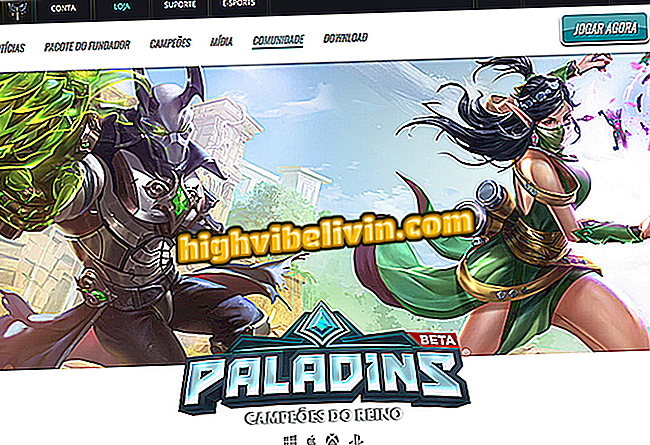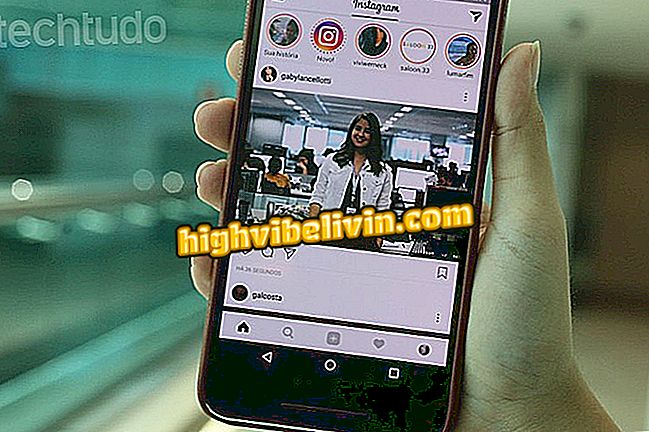WhatsApp Beta verkrijgt een snelkoppeling naar conversaties en favorieten op Android; weet hoe te gebruiken
WhatsApp Beta ontving een update naar versie 2.17.277 die snelkoppelingen naar het Android app-pictogram bracht. Door nu op de afbeelding van de messenger op het startscherm van de telefoon te drukken, heeft de gebruiker toegang tot functies zoals camera, gemarkeerde berichten en een nieuw gesprek - functies die de chatervaring sneller maken.
WhatsApp kan bestand met virus ontvangen; expert geeft tips voor pc en mobiel
De nieuwe tool, die doet denken aan de 3D Touch van de iPhone (iOS), werkt alleen op telefoons die zijn opgewaardeerd met Android 7, versie die slechts 11, 5% van alle Android-smartphones ter wereld bevat. U kunt deze beperking echter omzeilen en de optie simuleren door launchers te gebruiken die uw telefoon personaliseren, zoals de nieuwe Launcher en de Action Launcher. Bekijk in deze TechTudo- zelfstudie stap voor stap hoe u de niet-uitgebrachte snelkoppelingen van WhatsApp kunt gebruiken.

WhatsApp Beta krijgt conversatiesnelkoppeling en favorieten op Android
Met WhatsApp kunt u audio opnemen zonder op de microfoonknop te drukken
Stap 1. Om toegang te krijgen tot de pictogrammen, moet de gebruiker zich abonneren op de WhatsApp-bèta in de Google Play Store. Ga gewoon naar de downloadpagina van de toepassing en voer het testersprogramma in. Bekijk dit in detail in deze tutorial.

De gebruiker moet WhatsApp beta downloaden om toegang te krijgen tot snelkoppelingen
Stap 2. Tik na het updaten van de WhatsApp-bèta op het pictogram van de app op het startscherm van Android.

WhatsApp toont snelkoppelingen op het app-pictogram op het startscherm van Android 7
Stap 3. Merk op dat een menu opent met de volgende opties:
Camera - Selecteer dit item om direct naar het WhatsApp foto- en video-opnamescherm te gaan. Aan het einde kan de gebruiker tekst, beeldjes en tekeningen toevoegen voordat hij naar een contact of post naar Status verzendt.

De gebruiker kan de WhatsApp-camera rechtstreeks openen vanaf het startscherm van het systeem
Gemarkeerde berichten - Met WhatsApp kan de gebruiker een bericht markeren als favoriet in een gesprek. Met de snelkoppelingen voor pictogrammen kunt u deze rechtstreeks vanuit het startscherm van het systeem openen, zonder dat u de interne navigatie van de app hoeft te doorlopen.

WhatsApp pictogram snelkoppeling neemt gebruiker naar gemarkeerde berichten
Nieuw gesprek - Als u een gesprek met een contactpersoon wilt starten, tikt u eenvoudig op deze optie in de snelkoppeling. WhatsApp wordt geopend in het scherm Contacten zodat de gebruiker kan selecteren met wie hij wil chatten.

Met WhatsApp kunt u een nieuw gesprek starten vanuit het startscherm van het systeem
Stap 4. Als u een van deze snelkoppelingen op het startscherm van Android wilt oplossen, drukt u eenvoudig lang op de gewenste optie en sleept u naar een lege ruimte. Dus, wanneer u toegang wilt tot die functie, raakt u gewoon het bijbehorende pictogram aan.

De gebruiker kan WhatsApp-snelkoppeling instellen op het startscherm van Android
Klaar! Nu weet je hoe je de nieuwe WhatsApp-snelkoppelingen op Android 7 moet gebruiken.
Zo kunt u de functie emuleren op telefoons met oudere versies van het systeem. Het is belangrijk op te merken dat bij gebruik van externe applicaties de toegevoegde functie niet de native messenger is. Dus als WhatsApp snelkoppelingen bijwerkt met nieuwe opties, kunnen launcher- apps ze mogelijk niet spelen.
Snelkoppelingen gebruiken op Android 5.1 of hoger
Als je nog niet de nieuwste versie van het Google-systeem op je telefoon hebt, is Action Launcher een gratis applicatie die wat functionaliteit biedt voor oudere apparaten. Activering van de functie is automatisch, download de app gewoon in Downloads. U kunt de volgende WhatsApp-snelkoppelingen als volgt aanpassen:
Stap 1. Open de toepassingsinstellingen nadat u de Action Launcher hebt gedownload en de eerste keer hebt ingesteld.
Stap 2. Klik op "Apps snelkoppelingen en pictogrammen".

Open Action Launcher om pictogramknoppen voor Android-pictogrammen te bewerken
Stap 3. Selecteer onder "Icon Indicators" de optie "Classic" om te zien wanneer een toepassing de snelkoppelingen voor pictogrammen heeft.
Stap 4. Blader door de pagina en kies "App-stijl voor snelkoppelingen", hoe u wilt dat de app het vervolgkeuzemenu weergeeft.

Met Action Launcher kan de gebruiker configureren hoe WhatsApp-snelkoppelingen op het scherm verschijnen
Stap 5. Volg na het maken van de configuratie stap voor stap het eerste deel van deze studiegids.
Nu weet je hoe je de WhatsApp-snelkoppeling op oude Android-telefoons moet gebruiken. Als de Action Launcher niet werkt, zoek dan naar andere alternatieven, zoals de nieuwe Launcher.

Video laat zien hoe je WhatsApp beta en APK op Android kunt downloaden
WhatsApp-tips: wat zijn de best verborgen functies van de app? U kunt niet op dit onderwerp antwoorden